SlidesAI 是一款智能插件,专注于 PowerPoint 和 Google Slides,旨在通过人工智能技术帮助用户快速将文本或主题转化为专业演示文稿。这款插件无需用户具备专业设计技能,只需输入文本或主题,即可生成结构清晰、视觉吸引的幻灯片。目前,SlidesAI 已全面支持 Google Slides, PowerPoint 集成版本同步上架。插件支持100+种语言,适合全球用户。免费版本提供基础功能,付费版本支持更高字符输入和无限制演示创建,适合学生、职场人士和教育工作者大幅提升演示文稿制作效率。
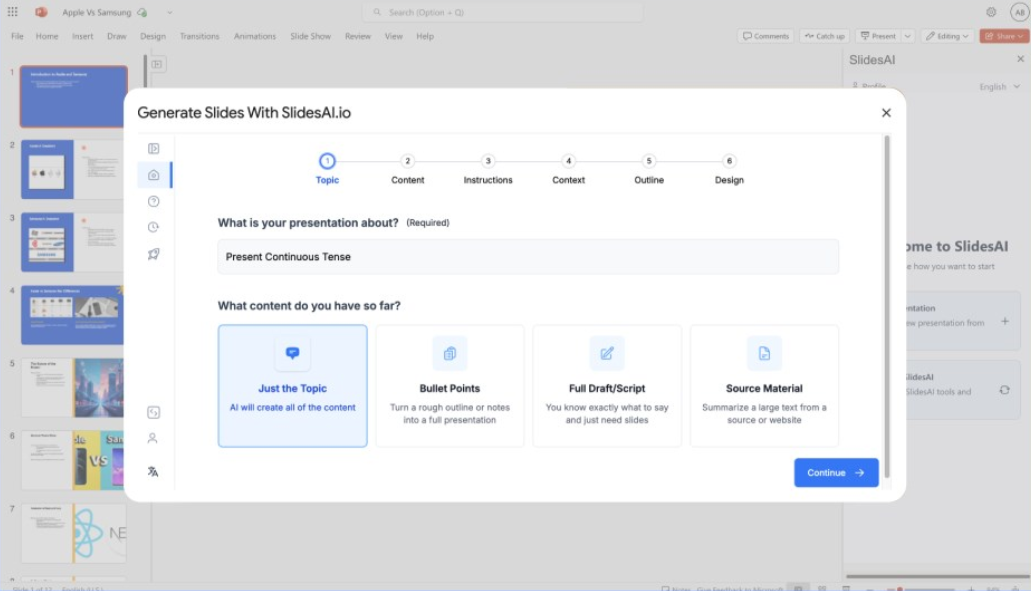
功能列表
- 文本转演示:通过插件将输入文本自动转为幻灯片,包含标题、要点和配图。
- 主题到演示:输入主题,插件生成完整演示文稿(目前限 Google Slides和PowerPoint )。
- 多语言支持:插件支持100+种语言(如中文、英语、日语),界面和输出均适配多语言。
- 主题编辑:插件提供预设主题和字体,用户可自定义配色和布局。
- 幻灯片重排:一键调整内容和设计,生成全新布局。
- AI生成图片:插件支持搜索或生成与内容匹配的图片,直接嵌入幻灯片。
- 内容优化:插件提供“缩短”、“扩展”和“改写”功能,优化幻灯片文字内容。
- 视频导出:支持将演示文稿导出为视频(即将推出)。
- 文档上传:支持上传文档直接生成演示(即将推出)。
使用帮助
SlidesAI 是一款高效的 PowerPoint 和 Google Slides 插件,以下是详细的使用指南,帮助用户快速上手。当前插件主要支持 Google Slides,PowerPoint 集成正在开发中。
安装流程(Google Slides)
- 访问 Google Workspace Marketplace:打开浏览器,进入 Google Workspace Marketplace,搜索“SlidesAI”。
- 安装插件:点击“安装”按钮,授权 SlidesAI 访问 Google 账户(普通 Gmail 账户即可,无需 Google Workspace 账户)。
- 确认安装:安装完成后,打开 Google Slides,在顶部菜单栏的“Extensions”(扩展)中找到“SlidesAI.io”。
- PowerPoint 安装:PowerPoint 集成近期正式推出,建议关注 SlidesAI 官网通知,注册以获取 PowerPoint 版本发布更新。
创建演示文稿(以 Google Slides 为例)
- 打开 Google Slides:新建或打开一个 Google Slides 文件。
- 启动插件:点击顶部菜单“Extensions” > “SlidesAI.io” > “Generate Slides”,插件面板会在右侧弹出。
- 输入文本:
- 在插件面板的文本框中输入或粘贴需要转为演示的文本。
- 免费版本每次生成支持2500字符,Pro 版本支持6000字符,Premium 版本支持12000字符。
- 选择生成方式:
- 文本转演示:输入文本后,点击“Generate”,插件自动将文本整理为标题、要点和配图。
- 主题转演示:输入主题(如“企业数字化转型”),点击生成,插件基于主题创建幻灯片(目前限部分用户)。
- 预览与调整:插件生成幻灯片后,检查内容。每页幻灯片包含自动生成的子标题、要点和相关图片。
自定义幻灯片
- 编辑主题:
- 在插件面板选择“Edit Theme”。
- 从预设配色和字体中选择,或点击“Custom”自定义样式。
- 插件实时预览主题效果,点击“Apply”应用到所有幻灯片。
- 重排幻灯片:
- 点击插件面板中的“Remix Slides”,插件重新排列内容和布局,生成不同风格的演示。
- 可多次重排,找到最佳布局。
- 添加图片:
- 在插件面板选择“Add Images”。
- 输入关键词搜索网络图片,或让插件生成与内容匹配的 AI 图片。
- 选择图片后,点击“Insert”嵌入幻灯片。
- 优化文字:
- 选中幻灯片文字,在插件面板选择“Shorten”缩短内容,删除冗余部分。
- 选择“Lengthen”扩展内容,补充细节。
- 选择“Rephrase”改写文字,调整语气或风格,保持原意。
保存与分享
- 插件生成的幻灯片自动保存在 Google Slides 中。
- 可在 Google Slides 中继续编辑、导出为 PDF 或 PPTX 格式,或通过链接分享。
- 视频导出功能(即将推出)将支持将演示转为视频。
- PowerPoint 用户可将 Google Slides 导出为 PPTX 格式,兼容 PowerPoint 编辑。
特色功能操作
- 无缝集成 Google Slides:SlidesAI 作为 Google Slides 插件,无需离开编辑器即可完成操作,界面直观,操作流畅。PowerPoint 集成将提供类似体验。
- 多语言支持:插件自动识别输入文本语言,生成相应语言幻灯片。支持中文、英语、日语等,界面提供多语言选项。
- 快速生成:输入300字文本,插件可在10秒内生成5-10页幻灯片,包含标题、内容和图片,显著节省时间。
- AI优化:插件的“Shorten”功能删除冗余词语,保留核心信息;“Lengthen”功能补充上下文细节,适合深入讲解场景。
- PowerPoint 兼容性:虽然目前以 Google Slides 为主,导出的 PPTX 文件可在 PowerPoint 中无缝编辑,PowerPoint 原生支持即将推出。
注意事项
- 字符限制:免费版本每次生成限2500字符,建议分段输入长文本。
- 网络要求:插件需稳定网络连接以调用 AI 功能。
- 浏览器兼容性:推荐使用最新版本的 Chrome 或 Firefox 浏览器,确保插件运行顺畅。
- PowerPoint 支持:PowerPoint 集成开发中,当前建议使用 Google Slides 或导出 PPTX 文件。
- 订阅管理:可通过 SlidesAI 官网“Your Account”页面取消订阅,或参考帮助指南。
联系支持
如需帮助,可通过 SlidesAI 官网右下角聊天按钮联系支持团队。用户反馈显示,团队响应迅速,通常数小时内回复,即使深夜也能提供支持。
应用场景
- 职场人士制作 PowerPoint 会议演示
职场人士将会议提纲输入插件,生成 Google Slides 演示后导出为 PPTX 格式,在 PowerPoint 中继续编辑,快速完成专业演示。 - 学生快速准备课堂报告
学生用插件将报告文本转为 Google Slides 幻灯片,包含配图和要点,导出为 PPTX 后在 PowerPoint 提交作业。 - 教育工作者设计教学课件
教师通过插件生成图文并茂的 Google Slides 课件,支持多语言,适合外语教学,导出 PPTX 后在 PowerPoint 课堂展示。 - 创业者制作路演PPT
创业者用插件将商业计划书转为视觉吸引的 Google Slides,调整品牌风格后导出 PPTX,用于 PowerPoint 路演展示。
QA
- SlidesAI 支持 PowerPoint 吗?
目前主要支持 Google Slides,PowerPoint 集成开发中。可将 Google Slides 导出为 PPTX 在 PowerPoint 中使用。 - 是否需要 Google Workspace 账户使用插件?
不需要,普通 Gmail 账户即可在 Google Slides 中运行插件。 - 如何取消插件订阅?
登录 SlidesAI 官网,进入“Your Account”页面,点击取消订阅,或参考官网帮助指南。 - 插件支持哪些语言?
支持100+种语言,包括中文、英语、日语等,插件界面和输出均适配多语言。 - 生成演示文稿需要多久?
输入2500字符文本,插件可在10秒内生成5-10页幻灯片。

































